Обратите внимание, что эта запись в блоге была опубликована в ноябре 2020 года, поэтому в зависимости от того, когда вы её читаете, некоторые её части могут быть устаревшими. К сожалению, я не всегда могу поддерживать эти записи в актуальном состоянии, чтобы гарантировать точность информации.
Это простое руководство о том, как исправить неисправные звуки при игре в Max Payne на Windows с помощью Steam.
После поиска в Интернете я нашел это решение в старой теме обсуждения и решил написать об этом пост в блоге, чтобы поделиться им с другими.
Спасибо тому, кто изначально создал это исправление — оно поможет многим поклонникам Max Payne снова наслаждаться любимой игрой с работающим звуком!
Посмотрите видео
Если вы не хотите читать это руководство, посмотрите видео. В нём я также объясняю всё более подробно.
Шаг 1 — Загрузка файлов
Просто нажмите на ссылку ниже, чтобы загрузить файлы на свой компьютер.
Нажмите здесь, чтобы загрузить новые звуковые файлы.Шаг 2 — Извлечение файлов
Файл, который вы только что загрузили, представляет собой ZIP-архив, который вам необходимо распаковать.
В Windows просто щелкните правой кнопкой мыши по файлу и выберите в контекстном меню пункт «Извлечь все...».
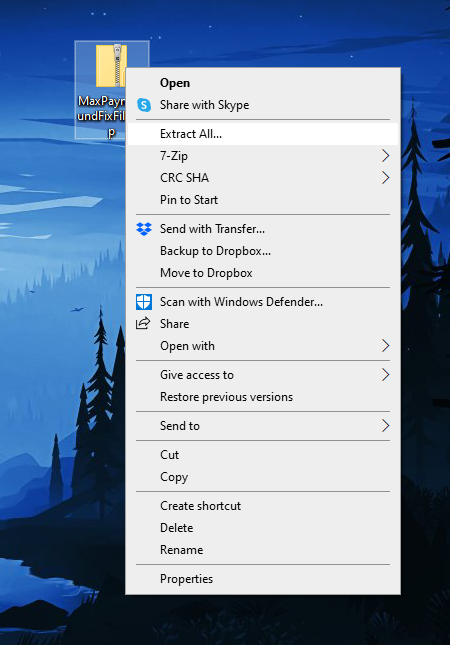
Откроется диалоговое окно «Извлечь сжатые (ZIP) папки». Просто нажмите «Извлечь».
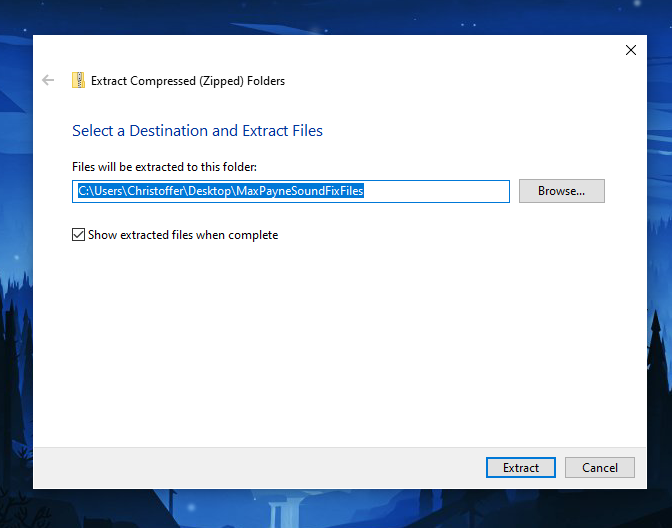
Это позволит извлечь ZIP-архив в новую папку, содержащую три файла «.ras».
Файл «.ras» — это файл ресурсов игры Remedy Archive System, используемый в видеоиграх серии Max Payne. Под «Remedy» подразумевается Remedy Entertainment, студия, создавшая Max Payne. Эти файлы содержат стандартные игровые данные, такие как текстуры, модели, информацию об уровнях и музыку.
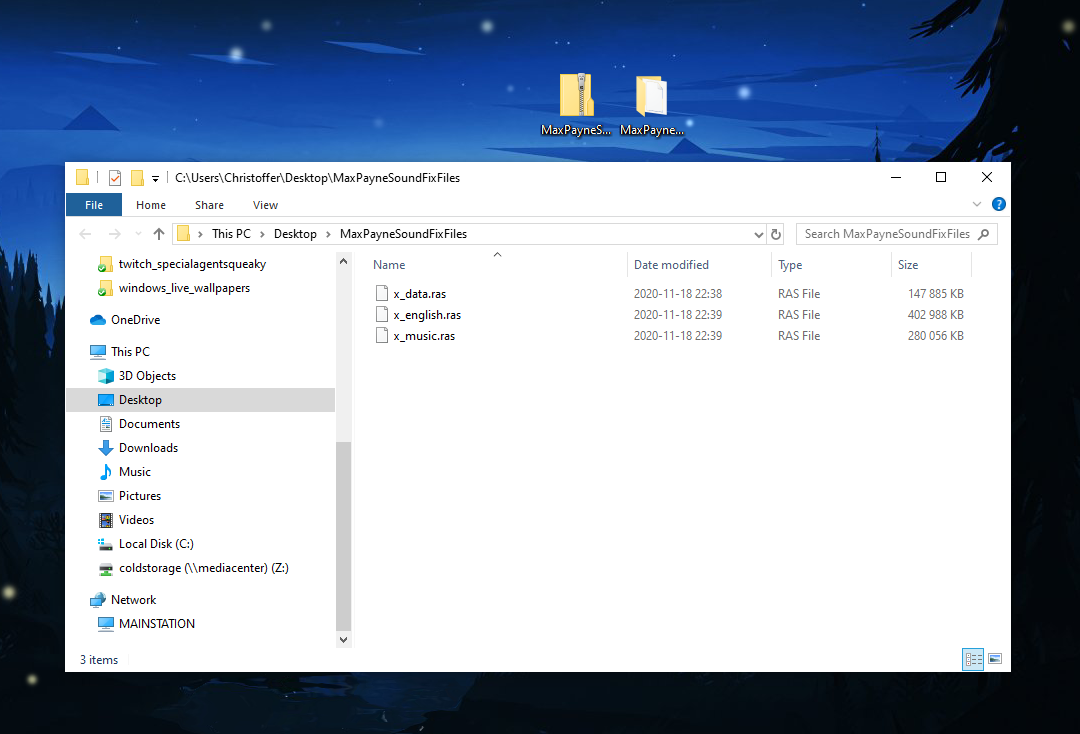
Шаг 3 — Найдите папку с игрой Max Payne
Теперь вам нужно найти папку, в которой установлен Max Payne.
Если вы установили Max Payne через Steam, просто щелкните правой кнопкой мыши по игре в вашей библиотеке и выберите «Свойства».
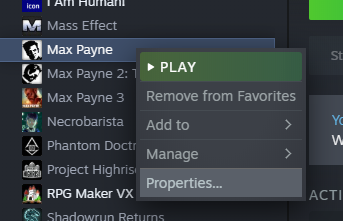
Затем откройте вкладку «Локальные файлы» и нажмите «Обзор локальных файлов».
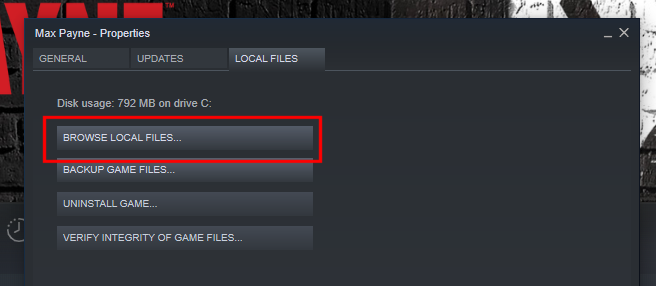
Откроется каталог, в котором установлен Max Payne.
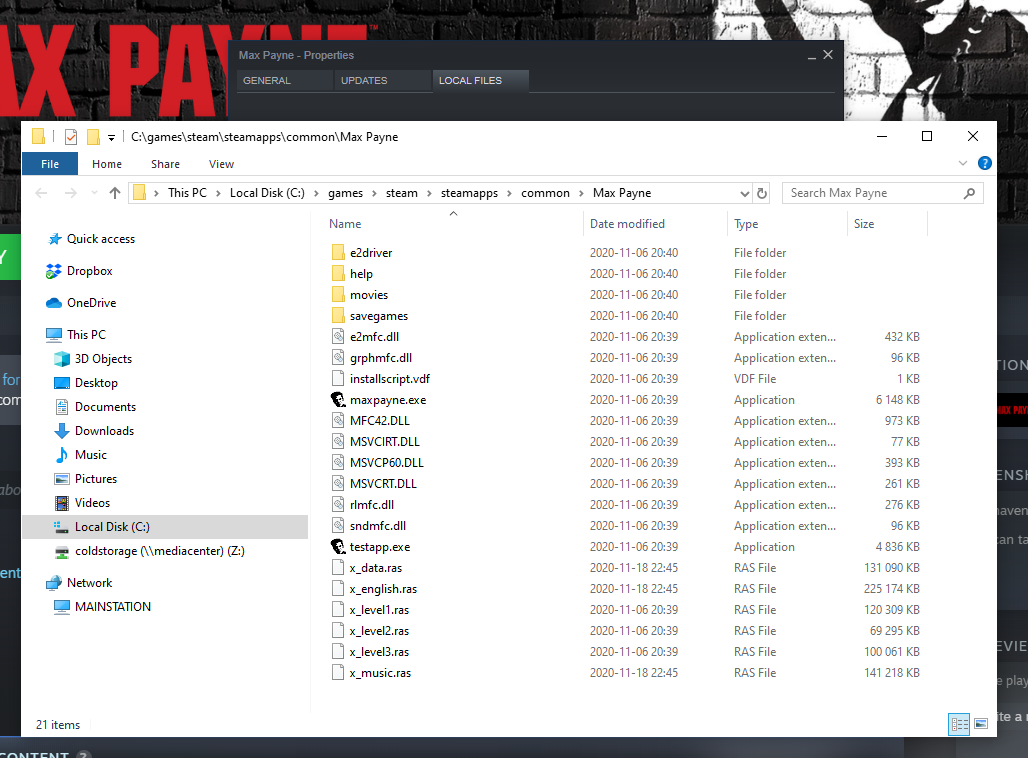
Шаг 4 — Скопируйте и замените извлеченные звуковые файлы
Теперь, когда вы нашли папку с игрой Max Payne, вы увидите, что она содержит три файла с теми же именами, что и у извлеченных вами файлов.
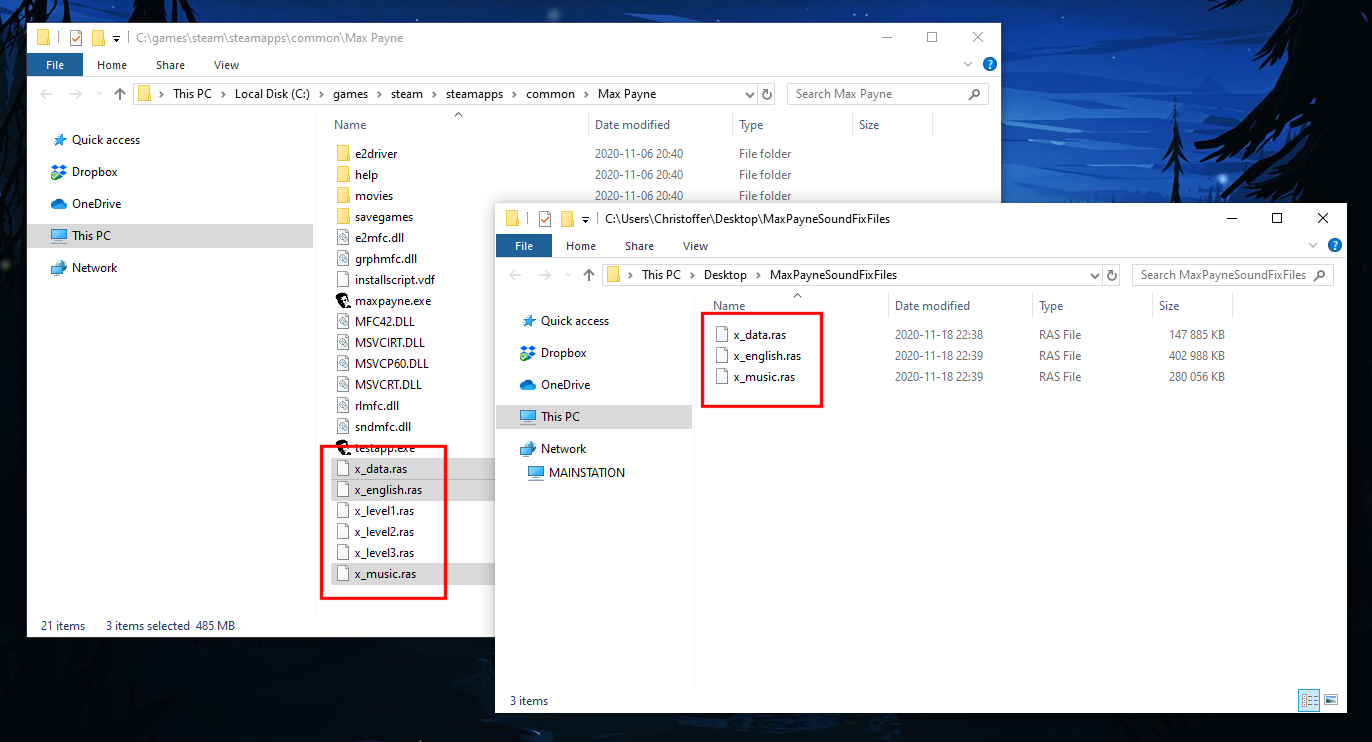
Просто скопируйте и замените файлы «.ras».
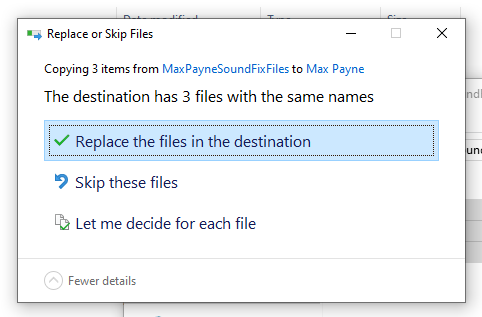
Вы обновили звуковые файлы. Просто запустите Max Payne, и звук должен исправиться!
